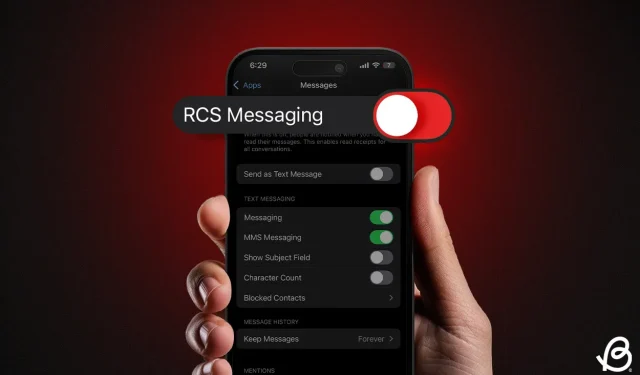
Najnowsza wersja Apple, iOS 18, wprowadza obsługę standardu wiadomości RCS, co usprawnia komunikację międzyplatformową. Ta ekscytująca aktualizacja pozwala użytkownikom cieszyć się lepszymi czatami grupowymi i udostępniać multimedia o wysokiej rozdzielczości kontaktom z Androidem. Dzięki stabilnemu wdrożeniu iOS 18, Apple udostępnia RCS w różnych regionach na całym świecie. Jeśli masz problemy z RCS na swoim iPhonie, ważne jest, aby sprawdzić kilka podstawowych ustawień i rozwiązać problemy. Po rozwiązaniu problemu powinieneś móc bezproblemowo korzystać z RCS.
Metoda 1: Sprawdź dostępność RCS w swoim regionie
Przed rozwiązywaniem problemów z RCS na iPhonie sprawdź, czy ta funkcja jest dostępna w Twoim kraju. Chociaż RCS jest obsługiwany na wszystkich urządzeniach z systemem iOS 18, nie jest on jednakowo dostępny na całym świecie. Obecnie RCS można wykorzystać na iPhone’ach w Stanach Zjednoczonych, Kanadzie i wybranych krajach europejskich. Jeśli mieszkasz poza tymi obszarami, nie będziesz mógł włączyć RCS na swoim urządzeniu.
Metoda 2: Sprawdź obsługę RCS przez operatora
Jeśli RCS nie działa na Twoim iPhonie, może to być spowodowane tym, że Twój operator nie obsługuje tej funkcji. Podczas gdy iOS 18 firmy Apple umożliwia obsługę RCS, Twój operator sieci bezprzewodowej musi również aktywować tę opcję. Większość operatorów w USA, w tym Verizon, AT&T, T-Mobile, US Cellular i Xfinity, obsługuje RCS dla iPhone’ów. Możesz zapoznać się z tą stroną pomocy technicznej Apple , aby ustalić, czy Twój operator sieci obsługuje wiadomości RCS.
Alternatywnie, sprawdzenie obsługi RCS jest proste. Wykonaj następujące kroki:
- Otwórz Ustawienia -> Ogólne -> Informacje o telefonie na swoim iPhonie.
- Aby wyświetlić szczegóły dotyczące obsługi wiadomości, kliknij opcję Status IMS w sekcji operatora.
- Jeśli widzisz Głos, SMS i RCS , oznacza to, że Twój operator obsługuje wiadomości RCS. Jeśli wyświetla się tylko Głos i SMS , Twój operator nie obsługuje RCS.
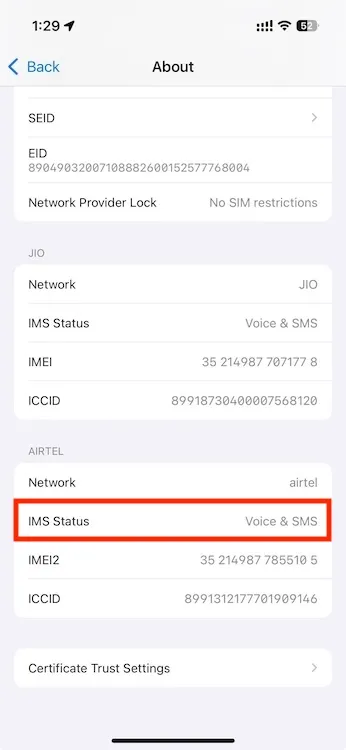
Metoda 3: Włącz/przełącz RCS w Ustawieniach
Nawet jeśli obsługa RCS jest dostępna w Twoim regionie i Twój operator ją aktywował, RCS może nie działać automatycznie na Twoim iPhonie. Ponieważ RCS Messaging to funkcja opcjonalna, musisz ją włączyć za pomocą aplikacji Ustawienia. Jeśli tego nie zrobisz, RCS Messages nie będzie działać. Aby włączyć RCS Messaging w systemie iOS 18, wykonaj następujące kroki:
- Przejdź do Ustawienia -> Aplikacje -> Wiadomości .
- Przewiń w dół i aktywuj przełącznik Wiadomości RCS w sekcji „Wiadomości tekstowe”.
Jeśli aktywowałeś już tę funkcję, ale RCS nadal nie działa, spróbuj przełączyć opcję RCS Messaging . Ta czynność może pomóc usunąć wszelkie usterki i włączyć Rich Communication Services na Twoim iPhonie.
Następnie otwórz aplikację Wiadomości i spróbuj wysłać wiadomości RCS lub odpowiedzieć na poprzednie wiadomości.
Metoda 4: Zweryfikuj swoje połączenie internetowe
W przeciwieństwie do standardowych wiadomości SMS i MMS, wiadomości RCS opierają się na stabilnym połączeniu internetowym, czy to przez Wi-Fi, czy przez dane mobilne. Dlatego, aby korzystać z RCS w systemie iOS 18, upewnij się, że Twój iPhone ma połączenie z Internetem. Jeśli wystąpią problemy z łącznością, nie będziesz mógł wysyłać wiadomości RCS. Otwórz Safari i spróbuj odwiedzić znaną stronę internetową. Jeśli strona nie załaduje się lub wyświetli komunikat „Twój iPhone nie jest połączony z Internetem”, to prawdopodobnie słaby Internet jest przyczyną problemów z wiadomościami RCS na Twoim iPhonie.
Jeśli jesteś połączony przez Wi-Fi, może być konieczne przełączenie opcji Wi-Fi, zapomnienie i ponowne połączenie z siecią Wi-Fi lub ponowne uruchomienie routera Wi-Fi. W przypadku danych mobilnych rozważ przełączenie trybu samolotowego, aktywację/dezaktywację danych mobilnych, upewnienie się, że masz aktywny plan danych lub sprawdzenie, czy u operatora nie występują problemy związane z danymi.
Metoda 5: Przełącz tryb samolotowy
Czasami po zainstalowaniu iOS 18, nawet jeśli Twój operator obsługuje RCS i włączyłeś tę funkcję w Ustawieniach, RCS może nadal nie działać z powodu usterek sieciowych. Prostym rozwiązaniem drobnych problemów sieciowych jest przełączenie trybu samolotowego na Twoim iPhonie.
Przesuń palcem w dół od prawego górnego rogu ekranu, aby uzyskać dostęp do Centrum sterowania. Stuknij ikonę samolotu , aby ją aktywować. Ikona powinna zmienić kolor na pomarańczowy. Poczekaj około 5 do 10 sekund, a następnie stuknij ikonę ponownie, aby dezaktywować tryb samolotowy.
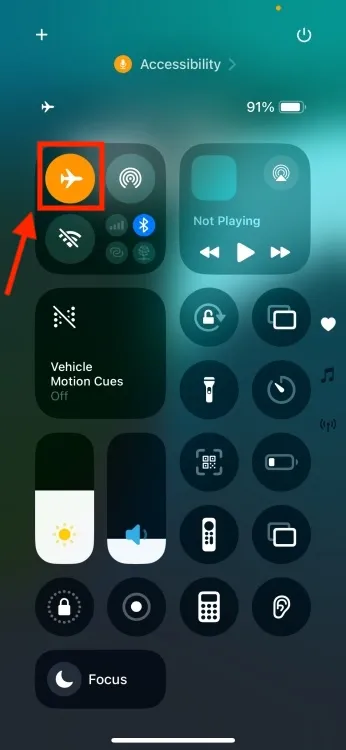
Jeśli wolisz, możesz także przejść do Ustawień i włączyć tryb samolotowy, odczekać kilka sekund przed ponownym wyłączeniem.
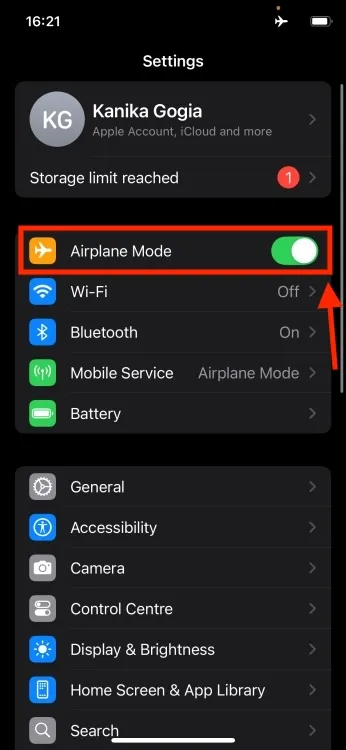
Metoda 6: Uruchom ponownie iPhone’a
Jeśli wiadomości RCS nadal nie działają, ostatnią opcją jest ponowne uruchomienie iPhone’a. Ta czynność pomoże ponownie nawiązać połączenie z siecią i może wyeliminować wszelkie drobne usterki oprogramowania lub błędy sieciowe wpływające na wydajność urządzenia. Po prostu wyłącz iPhone’a, odczekaj kilka sekund, a następnie włącz go ponownie. Po ponownym uruchomieniu iPhone’a i połączeniu się ze stabilnym połączeniem internetowym spróbuj ponownie wysłać wiadomości RCS.
Teraz wiesz, jak rozwiązywać problemy z niedziałającym RCS w systemie iOS 18. Mamy nadzieję, że będziesz mógł cieszyć się potwierdzeniami odczytu i wysokiej jakości wymianą multimediów ze swoimi kontaktami z Androidem. Jeśli masz jakieś pytania lub potrzebujesz dalszej pomocy, nie wahaj się skontaktować z nami w komentarzach poniżej.




Dodaj komentarz